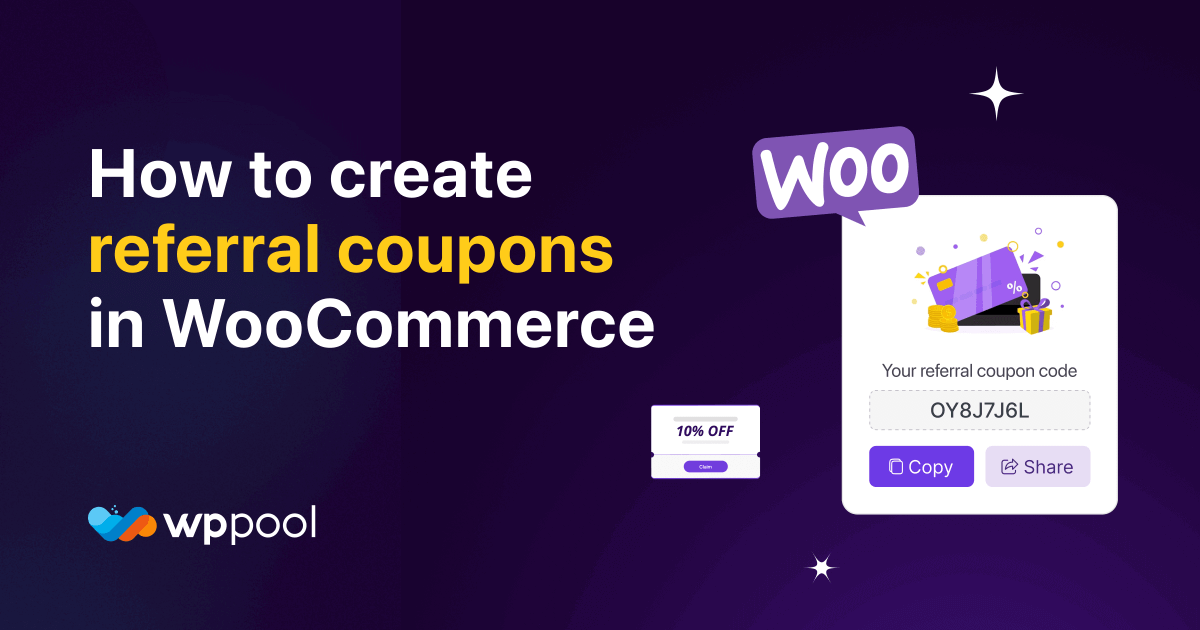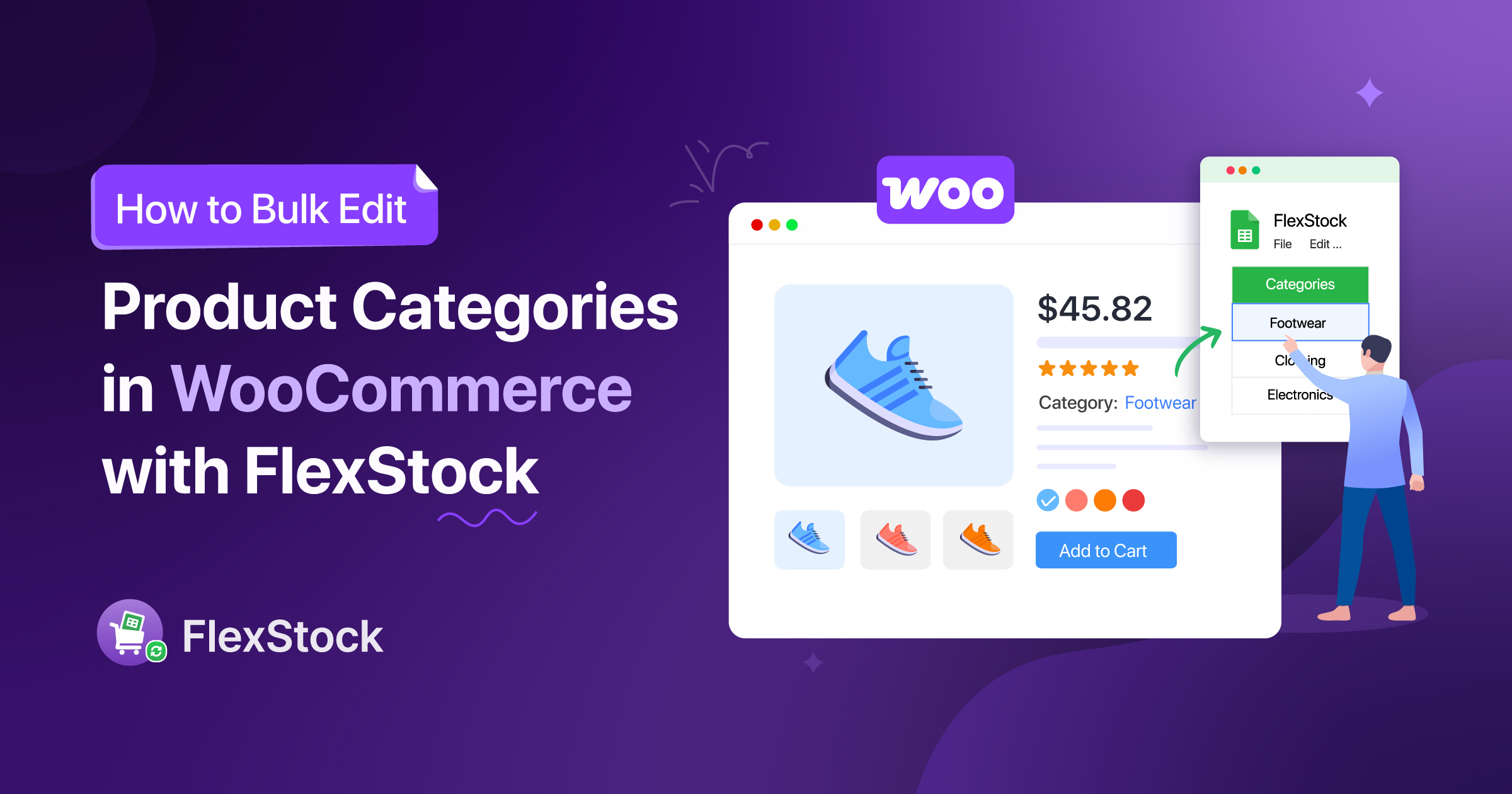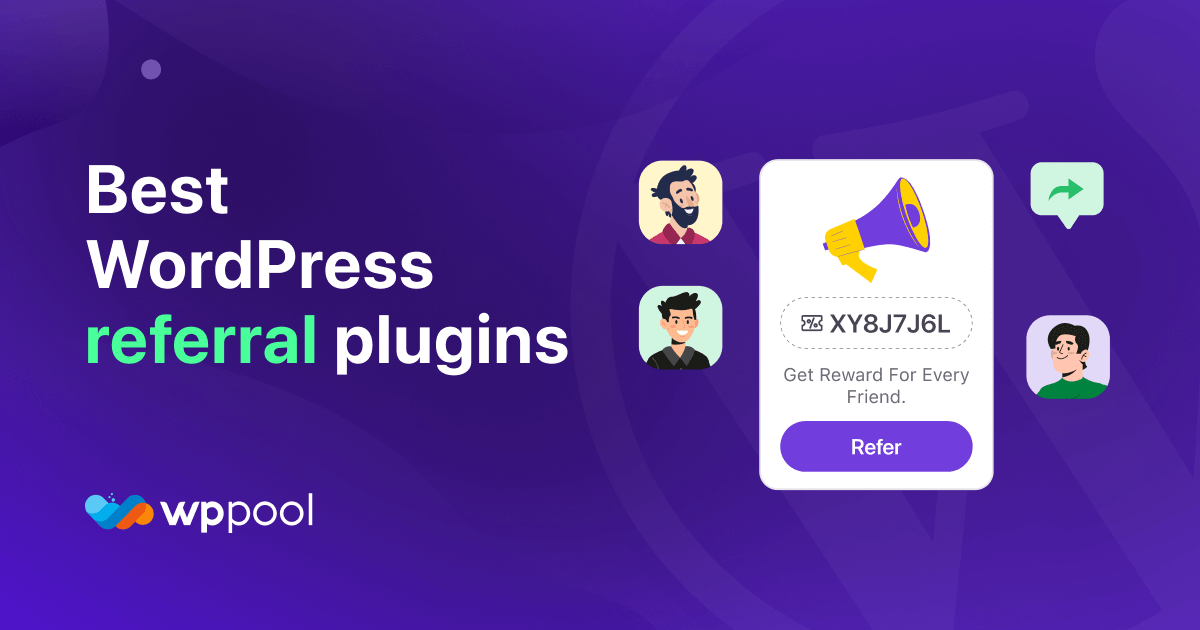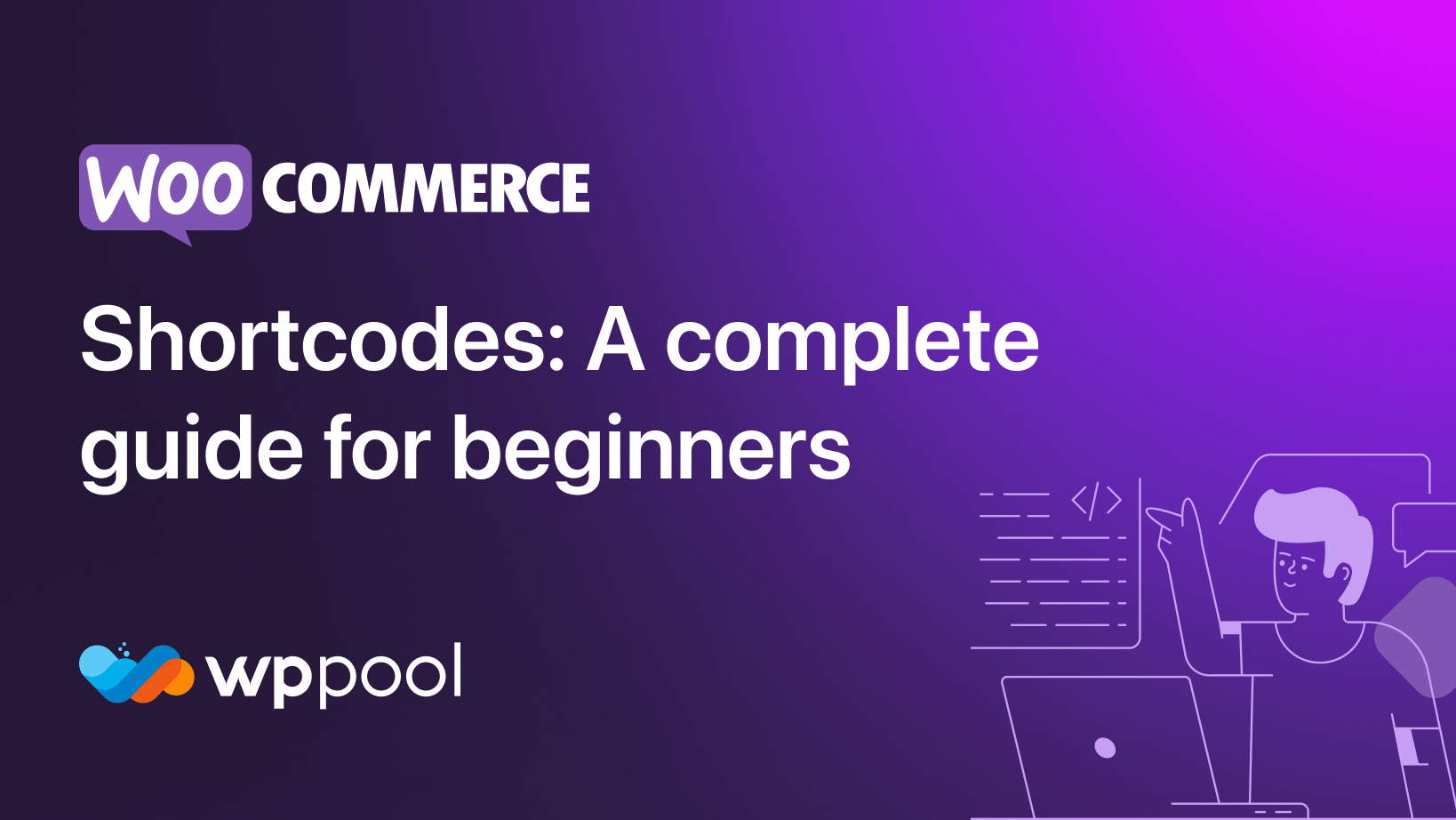Il est difficile de développer votre entreprise et d'attirer de nouveaux clients dans ce monde de commerce électronique difficile. De temps en temps, vous devez adopter de nouvelles stratégies pour assurer une croissance et un succès continus des entreprises.
Ici, nous expliquerons comment mettre en œuvre une telle stratégie efficace: la création de coupons de référence WooCommerce.
Dans ce blog, nous apprendrons en profondeur les coupons de référence et comment générer ces coupons en utilisant le Meilleur plugin de référence. Alors, creuons pour obtenir le guide ultime sur la création et la personnalisation des coupons de référence dans WooCommerce.
Table des matières
Qu'est-ce qu'un coupon de référence WooCommerce?
Le coupon de référence WooCommerce est un code de réduction que vos clients partagent avec d'autres personnes pour obtenir des réductions lors de l'achat de produits dans votre magasin. Ici, les clients qui partagent le code de référence et les personnes qui échangent la remise recevront des rabais ou des cadeaux.
Pourquoi utiliser des coupons de référence dans WooCommerce?
L'utilisation de coupons de référence WooCommerce offre plusieurs opportunités pour votre entreprise. Voici quelques avantages clés de l'utilisation de coupons de référence:
- Il présente votre entreprise à plus de personnes et aide à collecter de nouveaux prospects.
- Les coupons de référence favorisent la crédibilité et la confiance entre les références et les arbitres.
- Ces coupons élargissent rapidement votre entreprise en investissant un coût minimal.
- En utilisant ces coupons de référence, vous pouvez augmenter à la fois les ventes et les revenus.
- Les coupons de référence stimulent l'engagement des clients et facilitent le processus décisionnel.
- Ces coupons WooCommerce renforcent les relations entre les clients et les entreprises.
- En utilisant des coupons de référence, vous pouvez augmenter les clients réguliers.
- La visibilité de la marque augmentera en faisant la promotion de votre entreprise par le biais de coupons de référence.
- Le programme de référence WooCommerce vous permettra de récompenser vos clients fidèles avec des remises spéciales.
Guide pour créer et personnaliser les coupons de référence dans WooCommerce
La par défaut WooCommerce n'a pas d'option pour créer des coupons de référence. Vous devez compter sur des outils tiers pour créer des coupons de référence personnalisés. Dans WordPress, vous en trouverez plusieurs Outils à cet effet.
Ici, nous utiliserons un de ces outils nommés EchoRewards pour créer et personnaliser les coupons de référence WooCommerce. Alors, consultez le guide suivant pour récompenser les références et les arbitres de votre magasin WooCommerce:
Étape 1: Installez le plugin de référence WooCommerce.
Tout d'abord, vous devez installer et activer un Solution de référence WooCommerce, EchoRewards. Il s'agit d'un plugin gratuit qui comprend des fonctionnalités de base. Pour les fonctionnalités avancées, vous devez obtenir le plan premium.
Pour installer EchoRewards, accéder à Plugins >> Ajouter un nouveau Plugin. Puis tapez EchoRewards dans la barre de recherche et appuyez sur le «Installer maintenant» bouton. Activer Echorwards après l'installation.
Étape 2: Définissez les coupons de référence avec EchoRewards.
Dans cette étape, vous devez définir des réductions ou des coupons de référence pour les personnes qui bénéficieront de coupons de référence. Maintenant aller à EchoRewards >> Paramètres de référence. Ici, vous pouvez définir des coupons de réduction personnalisés pour les arbitres. Vous devez ajuster le champs suivants Pour définir les coupons de référence:
- État du programme de référence: Activez cette option pour permettre aux clients de partager les codes de référence et les récompenses avec d'autres personnes.
- Type de coupon de référence: Définissez le type de coupon pour une remise de référence.
- Montant de réduction: Entrez le montant de votre remise de référence.
- État de référence: Activez la bascule si vous souhaitez que votre client commande une fois avant de référer le coupon à d'autres. En outre, vous pouvez envoyer un message pour permettre à vos clients de connaître la condition préalable d'être un référente.
- Nom du menu EchoRewards : Entrez le nom du coupon.
- Icône du menu EchoRewards : Sélectionnez une icône pour le coupon de référence.
- Critères d'utilisation des coupons: Activez cette option pour restreindre l'utilisation d'un coupon plus d'une fois.
- Limite de référence mensuelle: Définissez le numéro de référence mensuel pour vos clients.
- Onglet EchoRewards sur la page du produit WooCommerce: Activez-le pour afficher l'onglet de référence sur la page du produit WooCommerce.
- Montant d'achat minimum pour appliquer le coupon de référence: Entrez le montant de la commande pour saisir le coupon de référence.
- Regard de réduction: Définissez le montant de réduction maximal que vous souhaitez fournir à vos arbitres.
- Préfixe du coupon de référence: Correction du préfixe pour le coupon de référence.
- Widget de référence flottant: Activez cette option pour présenter une fenêtre contextuelle de référence sur votre site Web.
- Partage social: Activez-le pour permettre à vos clients de partager des coupons de référence WooCommerce sur leurs réseaux sociaux.
- Inclure des produits: Sélectionnez les produits que vous souhaitez inclure dans ce programme de référence.
- Exclure les produits: Choisissez des produits que vous souhaitez exclure de cette remise.
- Inclure les catégories de produits: Sélectionnez les catégories de produits pour cette campagne de référence.
- Exclure les catégories: Catégories de choix exclues du programme de référence.
Après avoir tout ajusté, Appuyez sur les «modifications d'enregistrement» bouton.
Étape 3: Définissez les récompenses de référence pour les références.
Dans la troisième étape, vous devez cliquer sur le «Paramètres de récompense» onglet qui est juste à côté des «paramètres de référence». Ces récompenses sont destinées à ceux qui partageront les codes de référence avec d'autres et apporteront de nouveaux clients.
Pour mettre en place des récompenses pour références, vous devez Définir ce qui suit:
- Type de coupon de récompense: Sélectionnez le type de votre coupon de récompense.
- Récompense du montant de la réduction: Corrigez le montant de la remise que vous souhaitez offrir à vos clients.
- Montant d'achat minimum pour appliquer le coupon de récompense: Définissez le montant le moins dépensé sur le coupon de récompense.
- Recapaisage de récompense: Entrez la remise maximale que vous offrez à vos clients.
- Récompenser la validité du coupon: Définir la validité du coupon.
- Récompense Limite d'utilisation du coupon: Corrigez la limite d'utilisation du coupon de récompense.
- Inclure des produits: Sélectionnez les produits que vous souhaitez inclure dans cette récompense.
- Exclure les produits: Exclure les produits pour les coupons de récompense.
- Inclure les catégories: Sélectionnez les catégories de produits pour les coupons de récompense.
- Exclure les catégories: Supprimer les catégories de produits des récompenses.
Enfin, Appuyez sur les «modifications d'enregistrement» bouton pour enregistrer le coupon de récompense.
Après avoir configuré le programme de référence WooCommerce, il ressemblera à l'image ci-dessous sur le frontal. Vous pouvez copier ce coupon à partir d'ici et le partager avec vos amis et vos familles par e-mail ou sur les réseaux sociaux.
Aller au-delà avec une solution de référence régulière
Comme d'autres solutions de référence freemium, la version libre EchoRewards a certaines limites qui vous permettent d'utiliser uniquement des fonctionnalités générales. Cependant, le Premium One débloque toutes les fonctionnalités avancées qui sont essentielles pour créer des coupons de référence WooCommerce personnalisés. Voici les opportunités EchoRewards Pro apporte à votre assiette:
- Vous pouvez définir des messages de référence personnalisés pour vos arbitres.
- Le nom et l'icône du coupon de référence peuvent être définis à l'aide de la solution avancée.
- Il vous permet de définir un montant d'achat minimal pour profiter de coupons de référence ou de récompense.
- Vous pouvez définir une remise maximale pour les références et les arbitres.
- EchoRewards Pro vous permet de présenter une fenêtre contextuelle flottante sur votre site Web.
- Cette solution de référence premium peut inclure et exclure les produits ainsi que les catégories de références et de récompenses.
- Vous pouvez également définir une limite pour utiliser des coupons de récompense avec le plugin premium.
Commencez avec les coupons de référence WooCommerce personnalisés
C'est donc ainsi que vous pouvez générer des coupons pour exécuter en douceur votre programme de référence WooCommerce. Ces coupons de référence sont non seulement puissants pour dessiner de nouveaux clients, mais aussi un impact pour l'augmentation des ventes, des revenus et de la fidélité des clients.
Encore une fois, les coupons de référence ouvrent les portes à de vastes opportunités commerciales et vous maintiennent compétitif en contribuant au marketing de bouche à oreille. Alors, suivez le guide ci-dessus et commencez à mettre en œuvre des campagnes de référence dans votre entreprise pour réussir et les résultats à long terme.